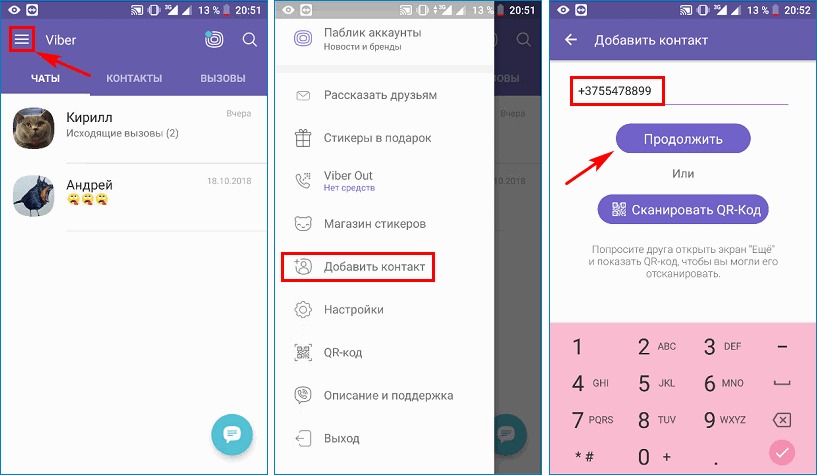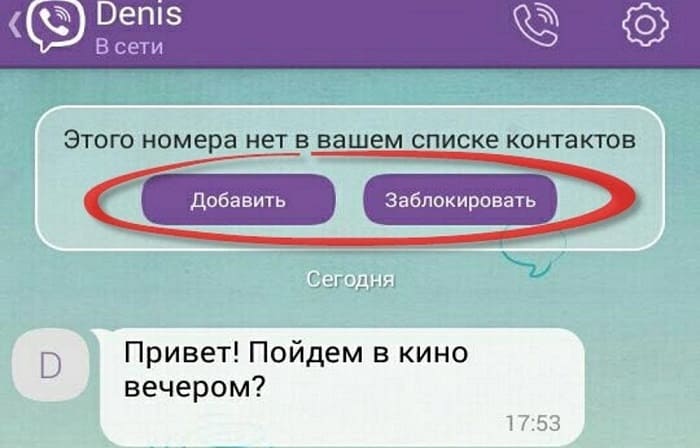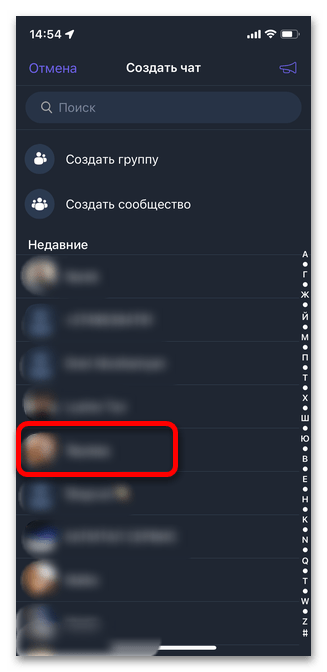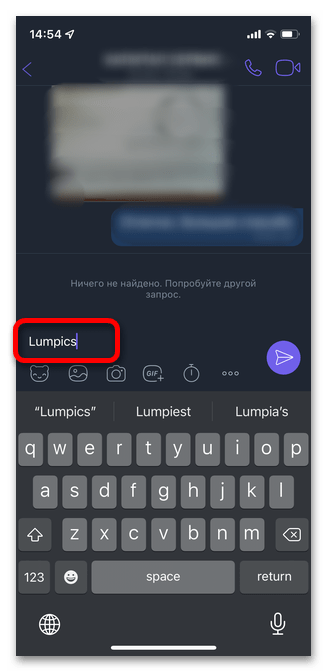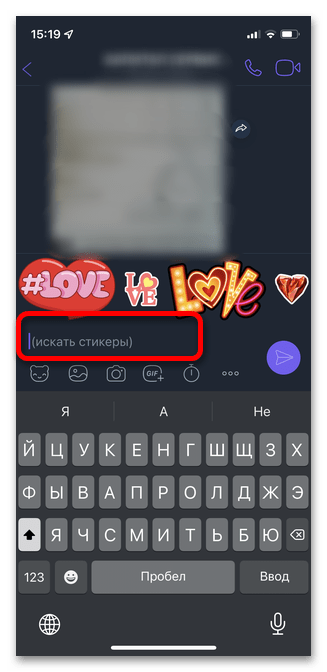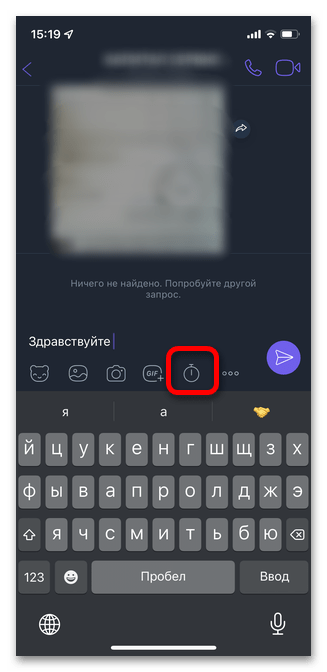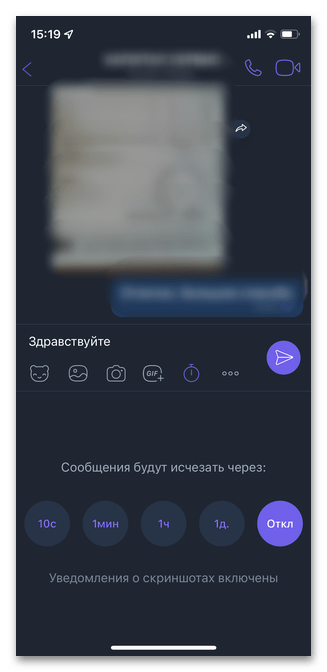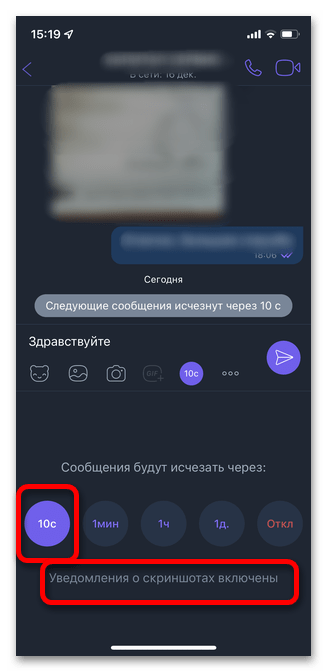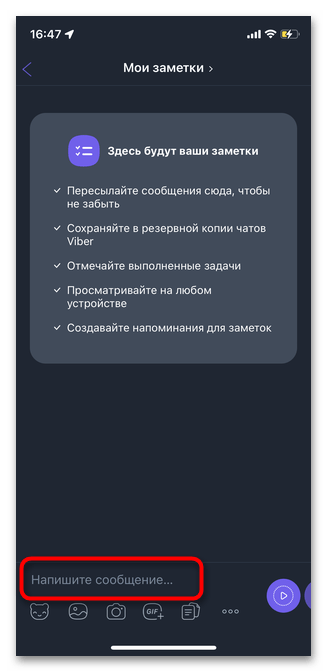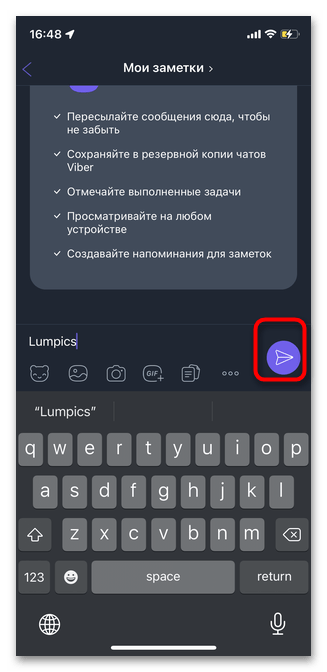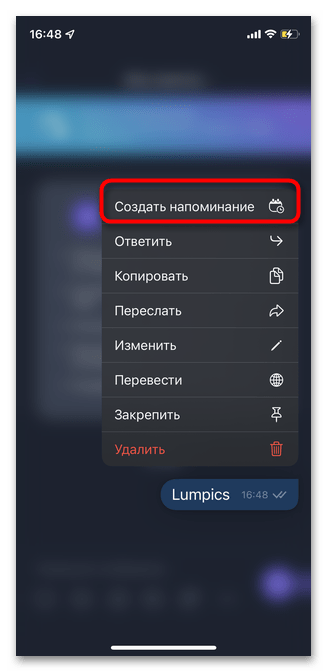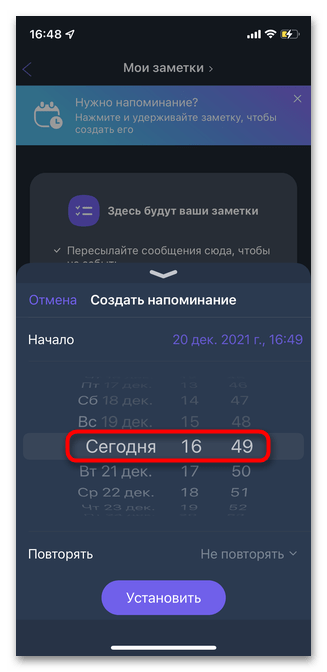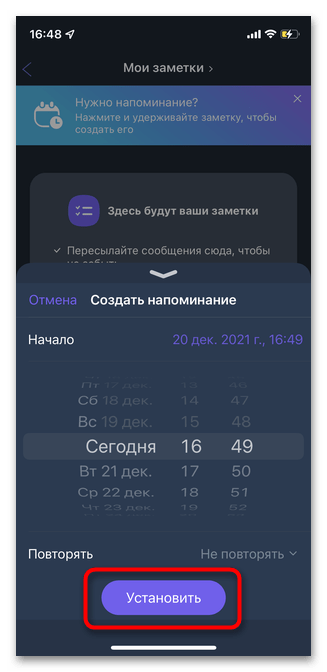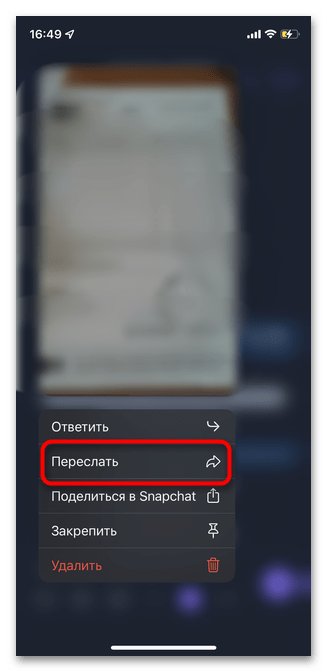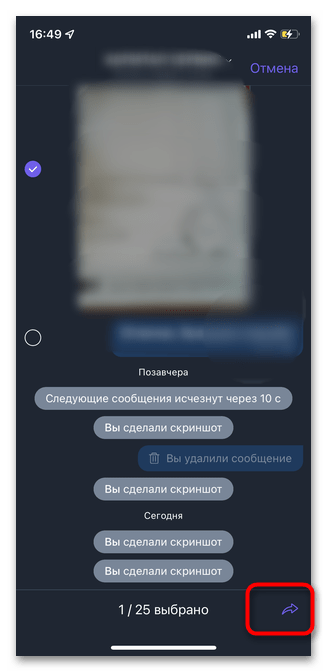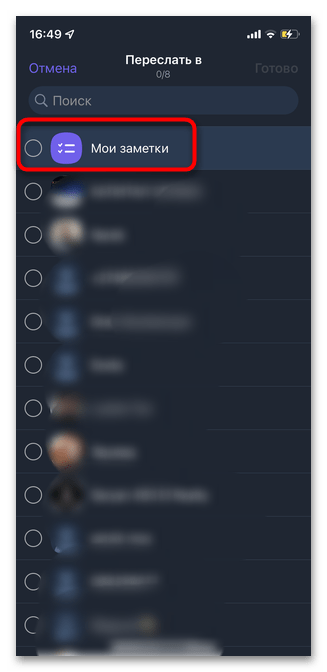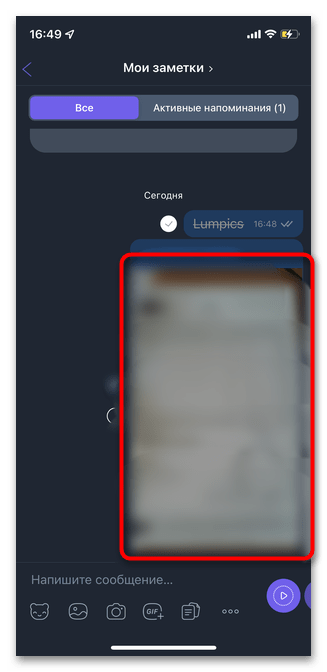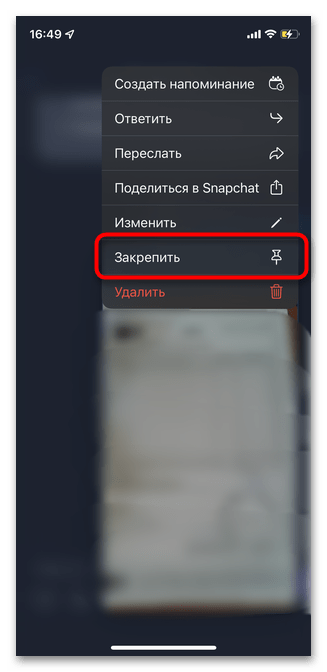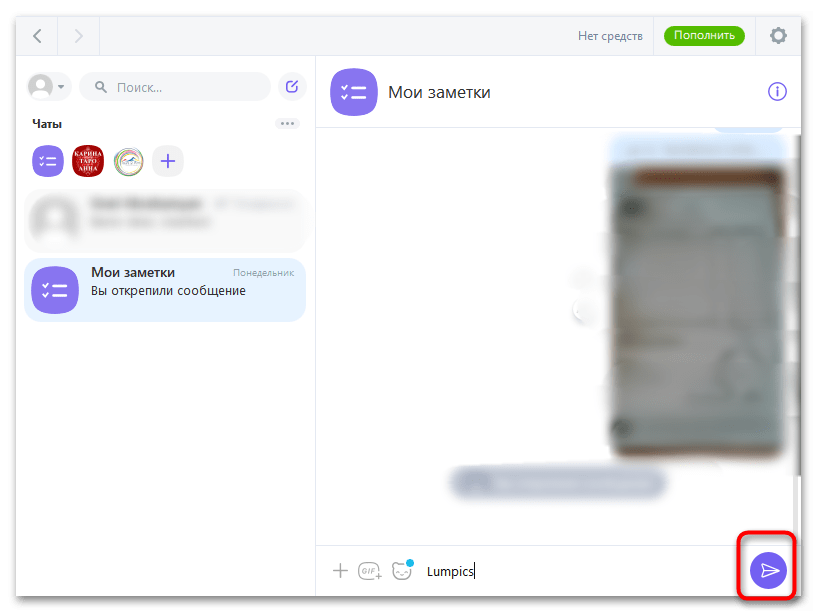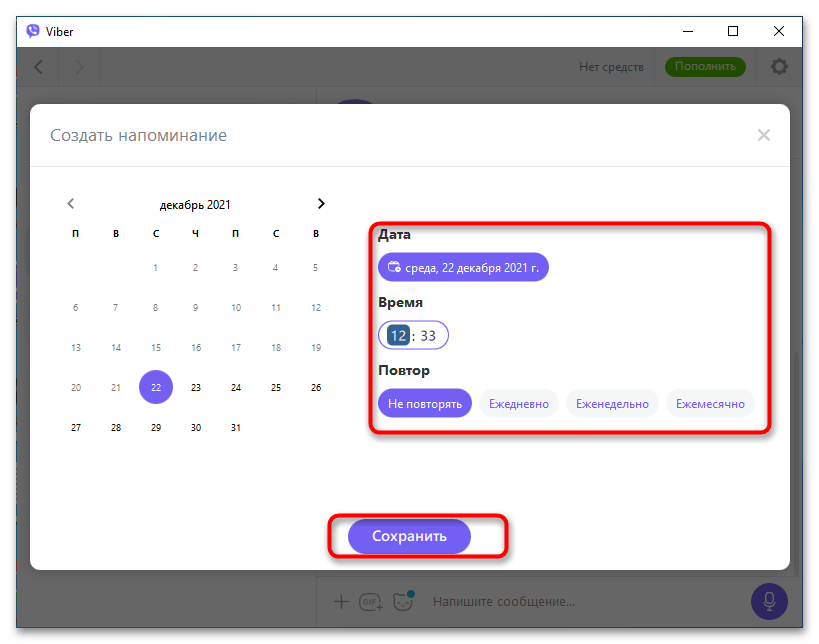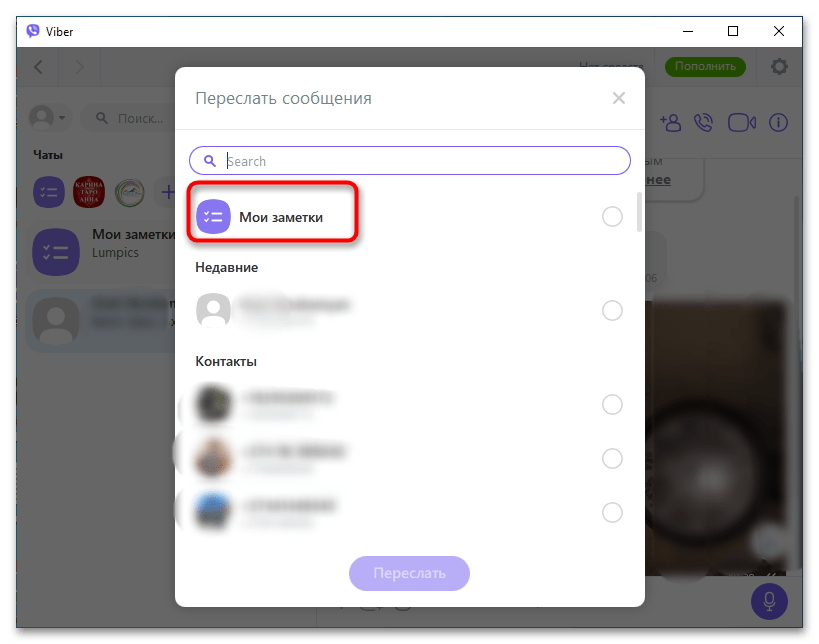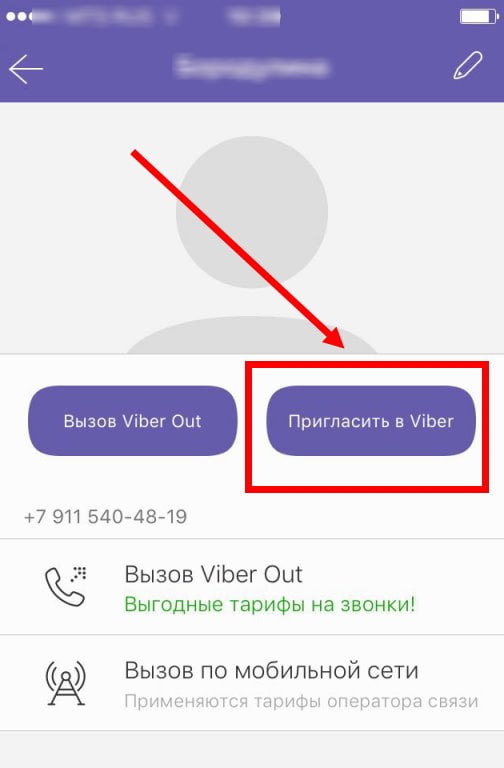Использование приложения Вайбер прежде всего подразумевает общение. Большинство контактов отображаются в записной книжке сразу после установки мессенджера.
Однако некоторых пользователя добавляют самостоятельно. Если новый абонент, не написал вам первым, стоит начать беседу самому. Сделать это можно несколькими способами. При желании вы так же можете сохранить нового собеседника в Viber, в записной книжке автоматически этот пользователь так же появится.
Как написать новому контакту в Вайбере
Самый простой способ начать переписку, это сначала запустить программу. Оставаясь в разделе – Чаты, в самом низу можно найти иконку диалога.
Нажав на нее, откроется список всех доступных абонентов.
Можно либо вручную пролистать весь список в поисках нужного человека. Или указать имя нужного человека в поисково строке.
Сразу запуститься окно диалога.
Внимание! Если вы передумаете или по какой-то причине не напишете человеку ничего, выйдя с переписки диалог автоматически буде сохранен. К нему можно будет всегда вернуться.
Второй способ, практически ничем не отличается от первого. В данном случае нужно только переключиться на вторую вкладку.
Аналогичным способом находите нужного человека и начинаете общение.
Как сохранить новый контакт в контакт-листе Вайбера
Каждый неизвестный можно сохранить в памяти своего аккаунта. При необходимости его можно перенести и в записную книгу телефона.
Важно! Добавить человека можно только с приложений на телефон, в версии для ПК такой возможности нет.
Самый простой вариант, это в открытом диалоге нажать – Доба вить.
Инструкция, как добавить через окно – Информации:
- коснуться переписки с нужным человеком;
- тыкнуть по трем точкам;
- затем в появившемся меню выбрать – Информацию;
- в списке участников тыкнуть на фотографию собеседника;
- в верхнем углу выбрать специальную иконку;
- Проверяете имя (можете указать свой вариант) и номер телефона. Затем выбираете – Готово или Галочку.
С помощью экрана контактов:
- После запуска Viber, необходимо переключиться на вторую вкладку.
- В самом низу экрана, справой стороны расположилась иконка, на которую нужно нажать.
- Запустится окно, где можно добавить человека по номеру телефона (вписываете цыфры с кодом страны в соответствующей графе), или отсканировать QR-код.
- Чтобы продолжить, на клавиатуре нужно нажать – Готово или Продолжить (под графой введенного номера).
Заключительный этап, нужно подписать человека кому принадлежит номер. После чего подтверждаете через кнопку – Готово, или Галочку.
Еще можно воспользоваться опциями в меню слева:
- После запуска программы, просто проведите пальцем в направлении с левого края до центра экрана;
- Нажмите на соответствующий пункт.
Дальше следует стандартная процедура, с указанием номера и имени.
Касательно QR-кода, у каждого пользователя он индивидуальный. Располагается в меню опций по левой стороне, ниже по списку.
После нажатия по иконке сразу включится ваша камера, в режиме сканирования таких кодов.
Под квадратом будет расположена небольшая кнопка.
Выбрав ее, отобразится ваш код.
Просто покажите его своему другу, что бы он отсканировал его с помощью этой функции, или на оборот. Процесс сохранения после этого потребует только нажатия – Сохранить.
Перед тем как написать в «Вайбере» на незнакомый номер, можно добавить данные в адресную книгу. Но функциональные возможности мессенджера предусматривают общение с неизвестными пользователями сети. Отправка текстовых, голосовых сообщений, видеоконтента, цифровых изображений доступна без включения человека в список друзей.
Содержание
- Что значит «личные сообщения»
- Как отправить сообщение незнакомому номеру
- На смартфоне
- На компьютере
- Открытие личных сообщений с незнакомого номера
- С добавлением в свои контакты
- Без добавления в контакты
- Обзор
Что значит «личные сообщения»
Общение в популярном мессенджере Viber осуществляется с помощью отправки сообщений, видеозвонков и т.д. Для запуска сервиса необходимо скачать приложение, зарегистрировать аккаунт, обеспечить стабильное подключение к интернету.
Личные сообщения – это информация, отправляемая пользователям персонально. Переписка конфиденциальна, просматривают содержание ЛС только 2 человека (автор и получатель). Информация не доступна посторонним пользователям, что отличает личную переписку от комментариев под общедоступными постами, подборками текстовых, фото и других данных.
С помощью мессенджера Viber можно пересылать разные типы сообщений. В списке:
- текст (стандартный и со смайлами);
- небольшие видеопослания (продолжительностью до 30 секунд);
- контактные данные других пользователей;
- стикеры;
- медиафайлы (ролики, изображения, музыкальные произведения);
- GIF-анимация и пр.
Как отправить сообщение незнакомому номеру
Отправить сообщение с помощью мессенджера «Вайбер» на незнакомый номер сотового телефона можно после добавления данных человека в телефонную книгу приложения. Включить контакты в список разрешено сразу. Можно попросить пользователя написать первым.
Переписка с помощью мессенджера бесплатная, обязательно только подключение к интернету. Обмен информацией возможен на смартфоне, а также на дополнительных устройствах (ноутбуках, планшетах, персональных компьютерах) после скачивания программного обеспечения и активации аккаунта.
Просмотреть статус текстового сообщения можно в настройках приложения.
Передать СМС не получится, если номер мобильного телефона добавили в черный список, у получателя не установлен, не зарегистрирован либо деактивирован мессенджер, отсутствует стабильное интернет-соединение.
На смартфоне
Для отправки сообщений через мобильный телефон необходимо запустить мессенджер. При поступлении СМС от незнакомых пользователей появляется возможность удаления данных, принятия контактной информации либо блокировки номера.
Прочитать сообщение можно после ответа на письмо. Затем чат с контактами отправителя будет перенесен в основной раздел мессенджера и можно стандартным способом отправлять письма другому человеку. Новый чат будет отображаться на всех синхронизированных гаджетах, компьютерных устройствах.
На компьютере
Перед тем как написать в «Вайбере» на незнакомый номер через десктопное устройство или ноутбук, необходимо добавить данные отправителя в адресную книгу.
Поэтапная инструкция:
- Открыть в контактах новый телефон.
- Нажать на карточку пользователя в открывшемся окне с чатом.
- Написать СМС.
- Отправить текст в личку после нажатия на специальную кнопку.
Открытие личных сообщений с незнакомого номера
Многие пользователи предпочитают просматривать отправленные данные, прежде чем писать новому знакомому, клиенту и пр. Контакт может быть добавлен в адресную книгу. Однако есть возможность переписки без включения персональной информации другого человека в архив.
С добавлением в свои контакты
Способ переписки после добавления данных в приложение доступен всем пользователям.
Поэтапная инструкция:
- Внесите номер в адресную книгу гаджета.
- Откройте мессенджер «Вайбер».
- Создайте в специальном разделе чат для общения.
- Нажмите на контакт абонента и перенаправляйте СМС.
Без добавления в контакты
В некоторых случаях не требуется добавлять номер в адресную книгу телефона. Поэтому можно:
- Открыть приложение «Вайбер».
- Выбрать иконку диалога в разделе «Чаты».
- Нажать на форму поиска, в строке ввести номер.
- Выбрать отправку СМС.
При установленном мессенджере переписка возможна. Если текст не отправляется, значит, у пользователя нет приложения либо есть ограничения по получению информации.
Обзор
Содержание
- Вариант 1: Сообщение другому пользователю
- Способ 1: Мобильные приложения
- Способ 2: ПК-версия
- Вариант 2: Исчезающее сообщение
- Вариант 3: Сообщение самому себе
- Способ 1: Мобильные приложения
- Способ 2: ПК-версия
Вариант 1: Сообщение другому пользователю
Viber является одним из самых используемых в мире мессенджеров не только для личного общения, но и для ведения деловых переписок. Рассмотрим подробно, как отправить сообщение любому человеку со смартфона или с компьютера, включая передачу анимации, видео, аудио и т.д.
Способ 1: Мобильные приложения
Viber на Android и iOS работает по одному и тому же принципу: интерфейс приложения практически идентичен за исключением небольших особенностей разных операционных систем. Нижерасположенная инструкция подойдет для владельцев телефонов на обеих мобильных ОС. Если мессенджер не работает или работает некорректно, обновите его до последней версии.
Читать также: Как обновить Вайбер на телефоне
- Откройте мессенджер. Если среди последних переписок есть нужный вам собеседник, сразу перейдите в чат. Если же нет, тапните в правом верхнем углу значок нового сообщения.
- Выберите из списка контактов получателя.
- Введите текст для отправки. Также в нижней части расположены иконки для добавления фото, видео, анимации, стикеров и т.д. Обратите внимание, что стикеры всегда отправляются отдельным смс и по одному.
- Коснитесь кнопки «Отправить».

Способ 2: ПК-версия
Для удобства пользователей Вайбер на ПК имеет практически такой же интерфейс, как и мобильное приложение. Отсутствует некоторая функциональность, например, с компьютера вы не сможете отправить исчезающее сообщение. Однако такой вариант мессенджера для многих является необходимостью, особенно при ведении деловых переписок.
- Откройте Viber и выберите человека, которому хотите написать сообщение. Сделать это можно через список уже активных чатов или добавив новый контакт.
- В соответствующей строке введите желаемый текст, добавьте фото, видео, анимацию, наклейки и т.д.
- Кликните кнопку «Отправить».
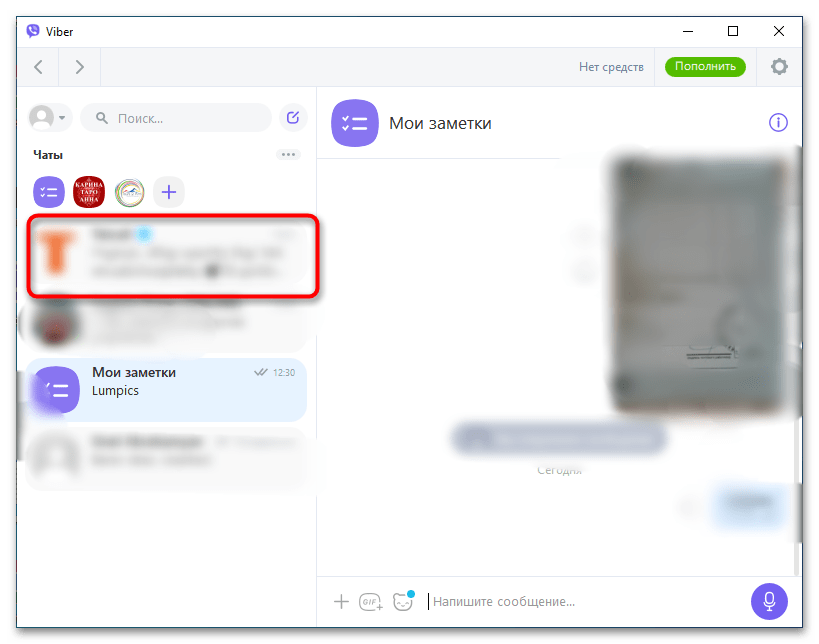
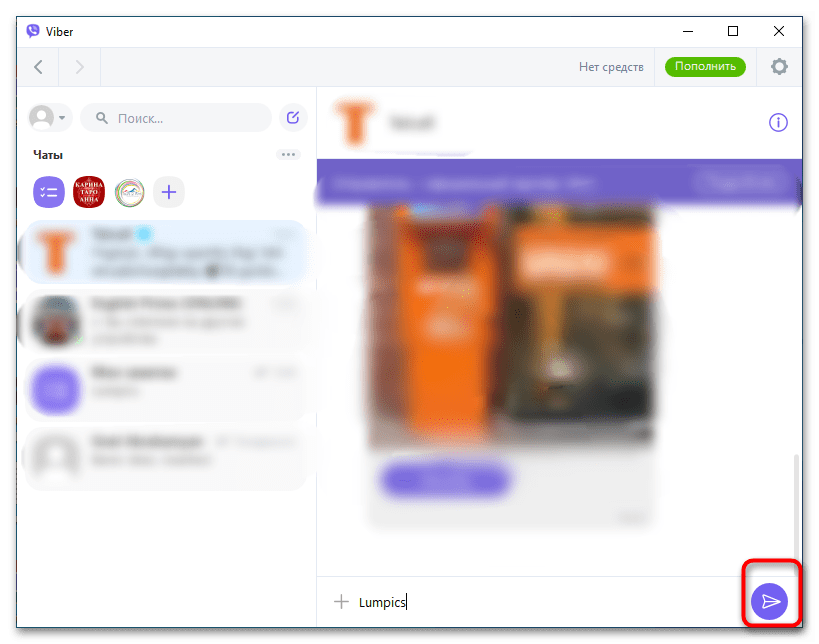
Вариант 2: Исчезающее сообщение
В Вайбере на iOS и Android есть дополнительный параметр отправки любых сообщений — указание времени, по истечении которого оно исчезнет из чата. Сообщения такого типа могут применяться просто для развлечения или же с целью скрытия важной информации от посторонних глаз. Здесь заранее следует учитывать, что смс пропадет не только у получателя, но и у вас. Данная функция пока что доступна только в мобильных приложениях.
- Выберите чат для отправки исчезающего сообщения. В бизнес-чатах, а также в разделе «Мои заметки» эта функция работать не будет.
- Введите необходимое сообщение. Это может быть не только текст, но и фото, видео, анимация, файл и т.д.
- Под строкой ввода вы увидите значок таймера. Тапните по нему.
- Откроется дополнительное меню для выбора параметров таймера. Всего на данный момент есть 4 варианта, через сколько сообщение исчезнет. Минимум — 10 секунд, максимум — 1 день. В стандартной ситуации по умолчанию действует вариант «Отключен».
- Коснитесь выбранного значка. Также по желанию можно отключить опцию «Уведомления о скриншотах». Но если вас интересует, будет ли делать собеседник скриншоты, оставьте данную строку без изменений.
- Сразу после отправки вы начнете получать уведомления об исчезновениях и скриншотах.
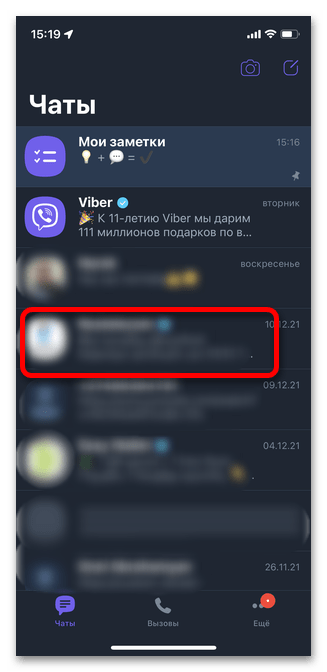
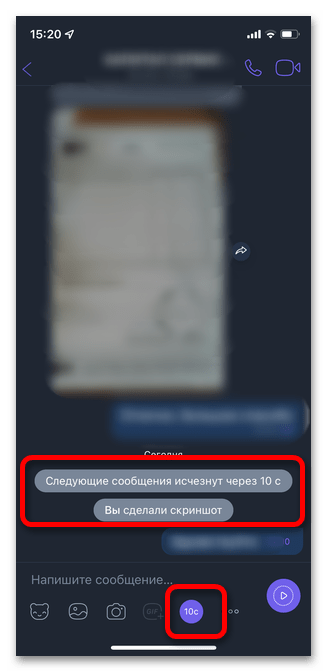
Важно! Исчезновения будут касаться не одного сообщения, а всех после включения таймера. Если вы не хотите, чтобы последующие смс также исчезали, отключите параметр.
Вариант 3: Сообщение самому себе
Недавнее обновление мессенджера Вайбер на iOS и Android привнесло довольно нужную опцию: теперь пользователи могут отправлять сообщения лично себе. Данная функция называется «Мои заметки». С их помощью можно не только сохранять важные смс, но и создавать напоминания, списки задач и т.д. Главным плюсом является то, что чат будет доступен на любом подключенном устройстве.
Способ 1: Мобильные приложения
Данная инструкция будет полезной владельцам всех смартфонов вне зависимости от операционной системы. Если же в вашем мессенджере по каким-то причинам до сих пор не появилась вкладка «Мои заметки», рекомендуем обновить его до последней доступной версии.
- Откройте Viber. В списке чатов в самой первой строке вы найдете «Мои заметки». По умолчанию данная переписка закреплена в верхней части для удобства и ускорения поиска.
- Как указывается в информации в чате, здесь можно создавать напоминания, заметки, списки дел и многое другое. В первую очередь рассмотрим, как просто отправить сообщение. Для этого введите в соответствующую строку текст и/или выберите стикер, фото, видео или файл.
- Далее тапните кнопку «Отправить».
- В отличие от стандартных сообщений, текст, отправленный самому себе в Вайбере, рядом имеет дополнительную опцию — возможность отметить пункт выполненным, для чего достаточно коснуться кружка. С его помощью и создаются списки дел, покупок и т.д.
- Также доступно превращение любого сообщения в напоминание. Для этого коснитесь и удерживайте палец на тексте в течение нескольких секунд. Далее выберите «Создать напоминание».
- Укажите дату и время.
- Тапните кнопку «Установить».
- В нижней части должно появиться сообщение «Напоминание создано».
- Если же вы хотите переслать чужое смс самому себе, откройте любую переписку. Коснитесь и удерживайте нужный файл или текст до появления дополнительного меню.
- Выберите опцию «Переслать».
- Тапните стрелочку в правом нижнем углу. В смартфонах на операционной системе Android в зависимости от версии данная кнопка может располагаться в верхнем правом или левом углу.
- В списке контактов коснитесь строки «Мои заметки».
- Выберите «Готово».
- Чтобы закрепить любую заметку, коснитесь и удерживайте палец до появления дополнительных опций.
- Тапните «Закрепить».
- Подтвердите действие повторным нажатием соответствующей кнопки.
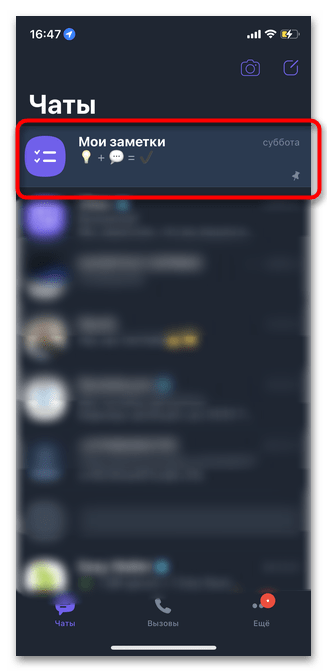
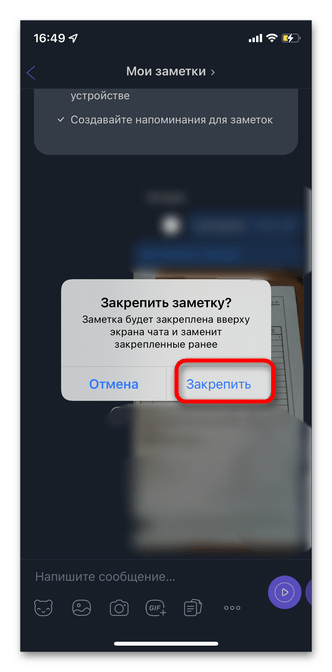
Способ 2: ПК-версия
Одним из главных плюсов функции «Мои заметки» является именно возможность синхронизировать всю информацию между телефоном и компьютером. Разберем, как именно создавать списки дел, покупок, пересылать смс от других контактов и устанавливать напоминания.
- Откройте мессенджер на компьютере. В списке чатов вы увидите «Мои заметки» — именно этот раздел нам и необходим. Несмотря на то что интерфейс и основные действия ничем не отличаются от переписок с другими пользователями, все сообщения, отправленные самому себе, называются заметками.
- В соответствующей строке введите текст. Также можно отправить наклейку, анимацию, голосовое сообщение или файл.
- Кликните кнопку «Отправить».
- Рядом с текстом располагается кружок, предназначенный для отметки выполненных задач. Как только вы кликните по нему, пункт в списке обозначится завершенным.
- Также из любой заметки можно создать напоминание. Для этого нажмите правую кнопку мышки на тексте и выберите «Создать напоминание». Укажите дату, время и периодичность. В конце выберите «Сохранить». Оповещение придет на все устройства, на которых активирован аккаунт Вайбера.
- Чтобы переслать самому себе смс от другого человека, перейдите в чат с ним, кликните правой кнопкой мышки на нужной записи и воспользуйтесь пунктом «Переслать».
- В получателях отметьте «Мои заметки».
- Кникните кнопку «Переслать».
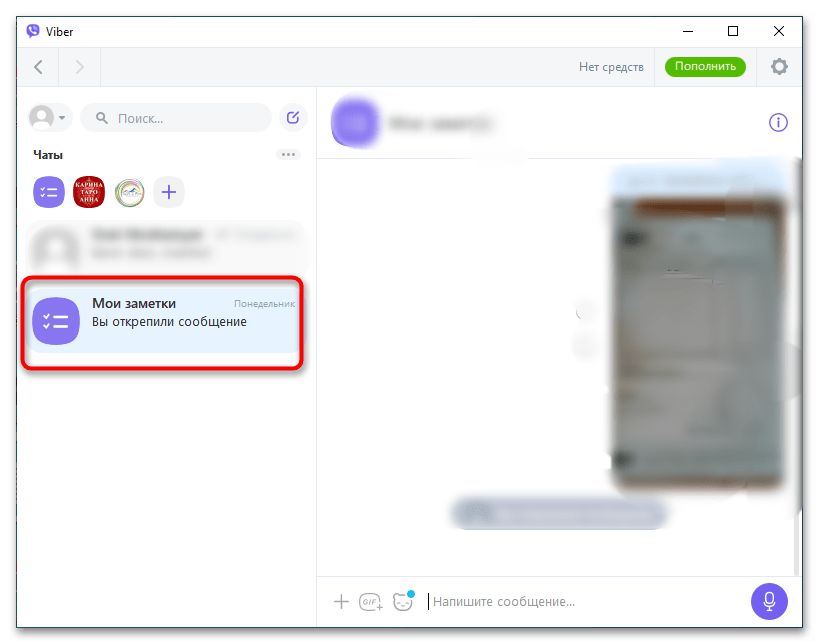
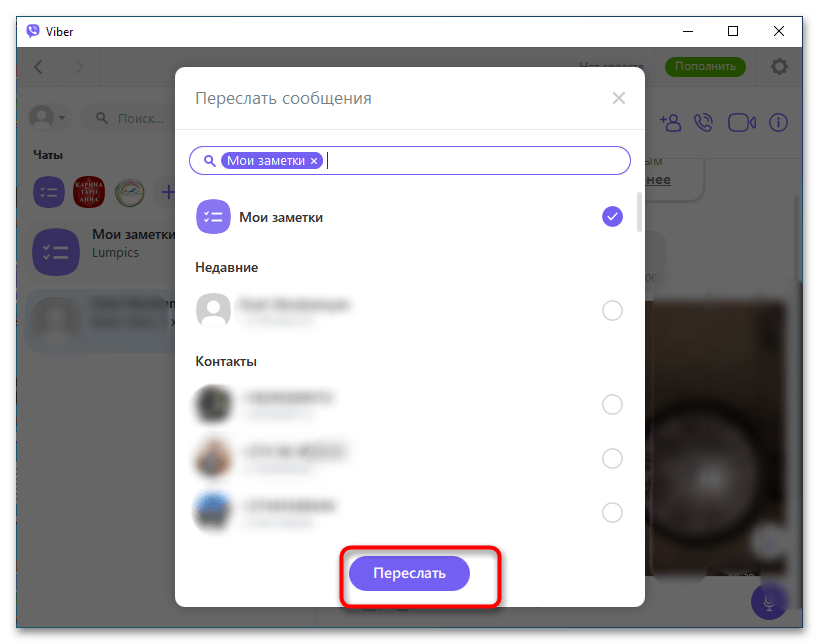
Еще статьи по данной теме:
Помогла ли Вам статья?
В современном мире, для того чтобы сообщить радостную новость, поздравить с днём рождения или назначить дату встречи достаточно сделать пару кликов. С этой целью существуют социальные сети и мессенджеры. Невероятно популярное приложение для обмена информацией – Viber. При установке его на мобильное устройство, все сохранённые в телефоне контакты автоматически переносятся в мессенджер. Однако бывают случаи, когда нужно отправить сообщение на незнакомый номер. В этой статье мы рассмотрим, как это сделать.
Содержание
- Как написать на незнакомый номер
- Добавление в контакты
- Без добавления в контакты
- Как ответить на незнакомый номер
Как написать на незнакомый номер
Для того чтобы написать в Вайбере на незнакомый номер, вы можете добавить человека в телефонную книгу, добавить его сразу в мессенджер или попросить его написать первым.
Добавление в контакты
Этот способ нравится всем благодаря своей простоте. Необходимо следовать понятной инструкции:
- занесите новый номер в контакты своего гаджета;
- откройте мессенджер Viber;
- затем в разделе «Чаты» нажмите кнопку «Создать чат» рядом с иконкой фотоаппарата в правом верхнем углу;
- либо найдите абонента через меню «Вызовы».
Нажмите на абонента и выберите «Отправить сообщение» или «Пригласить в Viber» – в зависимости от того, пользуется он уже этим мессенджером или еще нет.
Без добавления в контакты
Бывают ситуации, когда добавлять номер в контакты своего телефона нет желания, а сообщение отправить нужно. Чтобы написать в вайбер без добавления контакта:
- откройте мессенджер Viber;
- находясь в разделе «Чаты», в правом верхнем углу найдите фиолетовую иконку диалога;
- нажмите на значок «Поиск» и в появившейся строке введите номер пользователя;
- выберите действие «Добавить (номер)»;
При условии, что у человека установлен мессенджер, у вас с лёгкостью получится отправить сообщение в Вайбер не добавляя в контакты.
Можно также попросить человека написать вам первым. Тогда останется только разобраться, как ответить ему.
Как ответить на незнакомый номер
Если на телефон приходит смс-уведомление от неизвестного пользователя, появляется возможность его принять, удалить или заблокировать (в том числе пожаловаться разработчикам мессенджера).
В первом случае можно ответить на сообщение. Чат с отправителем перенесётся в основной раздел.
В случае удаления, смс удалится из папки входящих. Однако пользователь сохранит возможность отправлять сообщения по вашему номеру через мессенджер.
Если по каким-либо причинам вы не желаете получать сообщения от конкретного человека, выберете вариант «Заблокировать». Уведомление удалится из папки входящих смс, как и в предыдущем случае, однако пользователь не сможет выполнить действие повторно. Там же доступно действие «Пожаловаться», если сообщение расценивается Вами как спам или как причиняющее беспокойство.
Обратите внимание, что пользователи, которые не являются вашими контактами, могут приглашать вас в различные сообщества и группы. Приглашения, так же как и сообщения, попадают в раздел запросов. У вас будет возможность отправлять сообщения в чат только при принятии приглашения.
Папка запросов расположена в разделе «Чаты». Здесь вы и найдёте сообщения и приглашения от людей, не записанных в вашей телефонной книжке.
В мобильной версии мессенджера папка сдвигается вниз в общем списке при появлении сообщений от знакомых пользователей, если не закрепить её. В ПК-версии она закреплена автоматически.
( 4 оценки, среднее 1 из 5 )
Viber – это удобный мессенджер, через который можно звонить и писать сообщения. Для работы требуется регистрация аккаунта и подключение к интернету. Писать можно любому абоненту, у которого установлен мессенджер. Рассмотрим, как написать сообщение в Вайбере через разные устройства.
Как писать другу в Вайбере
Содержание
- 1 Как писать другу в Вайбере
- 1.1 Вариант 1: через компьютер
- 1.2 Вариант 2: через смартфон
- 2 Поиск чатов на главном экране
- 3 Как написать на новый номер
- 4 Как отправить SMS самому себе
Переписываться через Вайбер можно бесплатно. Деньги берутся только за использование мобильного интернета, если устройство подключено через Wi-Fi, абонентской платы нет.
Переписка в Вайбере доступна не только на мобильнике, но и на дополнительных устройствах: планшетах, компьютерах, ноутбуках. Написать человеку в Вибер можно в любое время. При поступлении нового сообщения на устройстве раздается сигнал. Увидеть статус отправленного СМС можно с помощью специального инструмента – галочек.
Внимание. Передать СМС не получится, если номер добавлен в черный список, у собеседника не установлен мессенджер или не работает интернет.
Вариант 1: через компьютер
Разберемся, как переписываться в Вайбере через ПК или ноутбук. Инструкция подойдет для владельцев ПК с Windows, Mac OS и Linux. При синхронизации контакты появляются на компьютере автоматически. Чтобы начать чат, достаточно найти собеседника и напечатать для него любой текст.
Руководство, как написать сообщение в Вайбере на компьютере:
- Откройте главное окно мессенджера.
- Нажмите на иконку «Контакты», чтобы открыть телефонную книгу.
- Найдите нужного человека в списке или напишите его имя в окошке сверху.
- Тапните по карточке абонента, справа откроется окно с чатом.
- В окне с чатом напишите сообщение, для отправки нажмите на кнопку с бумажным самолетиком.
Переключитесь на чаты с помощью соответствующей иконки. Новая беседа появится вверху списка.
Обратите внимание. Писать можно только тому человеку, у которого установлен Вайбер. Если в контактах нет иконки мессенджера, связаться с ним не получится. Людей, которые скачали сервис можно отсортировать, для этого тапните по вкладке «Только Viber».
Вариант 2: через смартфон
Разберемся, как отправить сообщение через Вайбер на мобильном устройстве:
- Тапните по кнопке нового СМС.
- Откроется список сохраненных номеров, нажмите на карточку друга.
- Когда запустится чат, напишите сообщение и отправьте его.
Внимание. Новый чат появится на всех синхронизированных устройствах.
Если тебя заблокировали в Viber, писать СМС не получится. Получатель не увидит новое сообщение, уведомлений также не будет. Узнать о блокировке можно самостоятельно, для этого придется проанализировать косвенные признаки.
Поиск чатов на главном экране
Напечатать СМС и отправить его через Viber получится бесплатно. Если переписка уже была начата ранее, ее можно найти через главный экран. Последние активные чаты отображаются вверху списка, если переписка была уже давно – иконка чата опускается вниз.
Как найти чат на главном экране? Просто пролистайте список. Если количество бесед слишком большое, действуйте по инструкции:
- Нажмите на лупу, она находится в углу сверху справа.
- Напишите имя друга.
- В разделе «Чаты» найдите нужного собеседника.
- Тапните по иконке, откроется переписка.
Важно. При поиске Вайбер предлагает не только чаты, но и контакты, сообщества.
Как написать сообщение в группу в Вайбере? Действие не отличается от обычной переписки, найдите группу в списке последних бесед, перейдите в нее и напечатайте текст. Для отправки используйте привычную кнопку в форме бумажного самолета.
Как написать на новый номер
Как в Вайбере написать сообщение новому абоненту, номер которого не сохранен в телефонной книге? Для этого в меню есть номеронабиратель.
Инструкция, как написать в Вайбере на незнакомый номер:
- Нажмите на кнопку «Вызовы».
- Тапните по клавиатуре, она находится снизу справа.
- Напечатайте новый номер, добавьте его в контакты.
- Теперь можно найти абонента в списке контактов и написать ему.
Помните, если абонент не использует Вайбер на своем устройстве, написать ему не получится.
Обратите внимание. Чтобы написать человеку, которого нет в контактах, придется набрать его номер и сохранить. Возможно, это исправят в новых версиях мессенджера, но сейчас это работает только так.
Как отправить SMS самому себе
Чат с самим собой обычно используется для сохранения важных SMS или новостей. В Вайбере нельзя написать в чат себе, однако для этого предусмотрен инструмент «Мои заметки».
Как написать самому себе в Вайбере? Для этого используйте заметки. В меню можно отмечать уже выполненные дела, удалять старые записи.
Разберемся, как добавить новую заметку:
- Нажмите на «Еще», откройте «Мои заметки».
- Добавьте любую запись и нажмите на клавишу отправки.
Чтобы сохранить сообщение из другого чата, его нужно переслать. Для этого войдите в беседу, нажмите на облачко с СМС, выберите «Переслать», тапните по стрелочке снизу, в списке отметьте заметки и нажмите на кнопку отправки. SMS появится в заметках и будет доступно в любое время.
Читайте также: «Мои заметки в Вайбере», как пользоваться.
Напечатать сообщение и отправить его в Вайбере можно в любое время. Для этого потребуется только подключение к интернету и установленный мессенджер. Чтобы отправить SMS самому себе, используйте инструмент «Мои заметки».
Viber – это приложение для общения, которое можно скачать и установить бесплатно. Обычно у абонентов не возникает проблем при переписке или настройке. Разберемся, как написать сообщение в Вайбере на компьютере и телефоне, можно ли написать самому себе и как пригласить друга в Viber.
Переписка через мессенджер Вайбер
Содержание
- 1 Переписка через мессенджер Вайбер
- 1.1 Способ 1: через смартфон или планшет
- 1.2 Способ 2: через компьютер или ноутбук
- 2 Как пригласить друга в Вайбер
- 3 Можно ли отправить сообщение самому себе
- 4 Как написать в службу поддержки Viber
Переписка в Вайбере понравится человеку любого возраста. С помощью мессенджера можно всегда быть на связи, обсуждать важные дела с коллегами, делиться тайнами с друзьями и родственниками.
Общаться со всеми абонентами Viber можно бесплатно, главное, чтобы было подключение к интернету. В чате можно отправлять не только текст, но и видео, аудио, файлы и даже голосовые сообщения.
Внимание. Написать человеку в Viber, которого не в контактах тоже можно. Для этого в меню встроен номеронабиратель. Приложение предложит сохранить номер или сразу отправить сообщение.
Способ 1: через смартфон или планшет
Создать новый чат и написать сообщение через Viber просто. Сразу после установки выполняется автоматическая синхронизация сохраненных контактов. В меню мессенджера нужно выбрать друга и начать чат.
Инструкция, как написать сообщение в Вайбере:
- Перейдите в установленный мессенджер, войдите в свой профиль.
- Чтобы начать чат, тапните по кнопке создания нового СМС, она расположена снизу справа.
- В меню выберите человека. Найти друга можно пролистывая список, а также напечатав его имя, номер телефона.
- Тапните по карточке собеседника, откроется чат.
- Нажмите на область «Напишите сообщение», появится клавиатура.
- Напишите сообщение, для отправки коснитесь кнопки с бумажным самолетиком.
Читайте также: как включить и отключить словарь Т9.
Как написать сообщение в группу в Вайбере? Все делается точно также, в главном окне найдите иконку группы, нажмите на нее. Оказавшись в чате напечатайте текст и отправьте его. Послание увидит каждый участник и сможет на него ответить.
Как в Вайбере написать сообщение новому пользователю, которого нет в контактах? Для этого в мессенджере встроена клавиатура. Чтобы ввести номер, следуйте инструкции:
- Нажмите на клавишу «Вызовы».
- Чтобы открыть номеронабиратель, нажмите на кнопку с точками справа.
- Напечатайте номер нового пользователя.
- Тапните по клавише «Добавить в контакты».
- Еще раз проверьте номер, нажмите на «Продолжить».
- Напишите имя контакта, сохраните его.
Теперь сохраненный друг будет отображаться в контактах в Viber и отправить СМС ему можно в любое время.
Совет. Номер можно добавить и через встроенную телефонную книгу смартфона. Новый контакт автоматически появится и в Вайбере.
Способ 2: через компьютер или ноутбук
Как написать в Вайбере на незнакомый номер? Для начала контакт придется добавить. Он сохранится в телефонной книге, остается тапнуть по карточке, чтобы перейти в чат.
Разберемся, как отправить SMS другу в Вайбере на ПК:
- Перейдите в мессенджер.
- Для просмотра сохраненных номеров нажмите на человечка слева сверху.
- Найдите собеседника и нажмите на него.
- Теперь можно печатать сообщение и отправлять его.
Читайте также: как определить статус сообщения в Вайбере.
Как пригласить друга в Вайбер
Писать в Вайбере можно только тем людям, у которых тоже установлен мессенджер. Если приложения у собеседника нет, ему можно отправить приглашение. Друг прочитает приглашение и сможет установить Viber на свое устройство.
Вот как отправить приглашение в Вайбер человеку, у которого нет мессенджера:
- Тапните по разделу «Вызовы».
- В меню «Пригласить в Viber» есть карточки абонентов, нажмите на клавишу приглашения и отправьте СМС-сообщение.
- Если в рекомендациях нужного друга нет, найдите его в списке самостоятельно. Напротив карточки будет клавиша приглашения, нажмите на нее.
- Выберите способ, например «Сообщения».
- Сообщение сформируется автоматически, внутри будет ссылка на мессенджер.
Отправьте приглашение. Стоимость одного сообщения зависит от условий используемой мобильной связи и оплачивается согласно выбранной тарификации.
Важно. Собеседник может отказаться от установки мессенджера, это его право.
Можно ли отправить сообщение самому себе
Как написать самому себе в Вайбере и зачем это нужно? Опция пригодится, если нужно сохранить важное сообщение или записать заметку. Отправить СМС в Вайбере самому себе нельзя, однако в последних версиях приложения есть функция «Мои заметки», с помощью нее получится записать важное дело и отметить его после выполнения.
Как писать SMS в «Мои заметки»:
- Нажмите на чат «Мои заметки».
- Напишите текст и отправьте его.
- При необходимости в заметки можно переслать СМС из любого чата.
Читайте также: как включить «Мои» заметки в Viber, как пользоваться опцией.
Написать сообщение самому себе, как в социальных сетях, не получится. Для сохранения важной информации в Вайбере воспользуйтесь функцией заметок.
Как написать в службу поддержки Viber
Написать сообщение в службу поддержки Вайбер напрямую не получится. Для этого создана специальная форма, которую необходимо заполнить и составить обращение. Специалист отвечает на указанную почту e-mail.
Как написать в службу поддержки Вайбер через телефон:
- Нажмите на «Еще».
- Выберите раздел «Описание и поддержка».
- В новом окне тапните по «Поддержка».
- Откроется страница через браузер, на ней можно ознакомиться с популярными вопросами и перейти к заполнению формы.
Читайте также: как обратиться в техподдержку Viber с разных устройств.
Как написать в Viber, если тебя заблокировали? В этом случае получится отправить СМС только в общей группе, в сообществе. Написать в личный чат не получится.
Как отправить сообщение в Вайбере? Для этого подойдет мобильная и компьютерная версия. Достаточно выбрать друга, открыть чат. В беседе можно отправлять тексты, смайлики, файлы, картинки, аудиозаписи, видео.
Перейти к содержанию
Как в Вайбер отправить сообщение тому, чей номер не записан в контактах?
На чтение 1 мин Опубликовано 20.06.2021
Обновлено 20.06.2021
Viber — приложение-мессенджер, которое позволяет отправлять сообщения, совершать видео- и голосовые VoIP-звонки через интернет. Голосовые вызовы между пользователями с установленным Viber бесплатны.
Многие из нас пользуются данным приложением, но не всегда мы понимаем как использовать ту или иную функцию приложения.
Поэтому в нашей статье мы разъясним момент как можно проще, то есть ответим на вопрос, который у нас возник.
Как в Viber отправить сообщение тому, чей номер не записан в контактах?
Всё довольно просто.
- Заходим к раздел «Чаты»;
- Нажимаем на иконку в виде плюсика в нижнем правом углу;
- Включается клавиатура и поле «Введите имя или номер» вводим необходимый номер телефона, даже если его нет в контакте.
- Отправляем человеку нужное текстовое сообщение. Можно и секретный чат для этого создать.
Как уже упомянутая альтернатива, если знаем номер телефона, то можно создать себе пользователя. Можно зарегистрировать его как через телефонную книгу, как мы обычно добавляем номера людей, и тогда он отобразится в Viber. Либо же создать его через само приложение, выбрав вместо пункта Чаты пункт Контакты.